기계 번역으로 제공되는 번역입니다. 제공된 번역과 원본 영어의 내용이 상충하는 경우에는 영어 버전이 우선합니다.
Amazon Connect 인스턴스에서 데이터 스트리밍 활성화
고객 응대 레코드 및 에이전트 이벤트를 Amazon Connect에서 내보내고 고객 응대에 대한 실시간 분석을 수행할 수 있습니다. 데이터 스트리밍은 Amazon Kinesis로 데이터를 전송합니다.
인스턴스의 데이터 스트리밍을 활성화하려면
-
https://console.aws.amazon.com/connect/
에서 Amazon Connect 콘솔을 엽니다. 인스턴스 페이지에서 인스턴스 별칭을 선택합니다. 인스턴스 별칭은 Amazon Connect URL에 표시되는 인스턴스 이름이기도 합니다. 다음 이미지는 Amazon Connect 가상 고객 센터 인스턴스 페이지를 보여주며, 인스턴스 별칭을 둘러싼 상자가 있습니다.
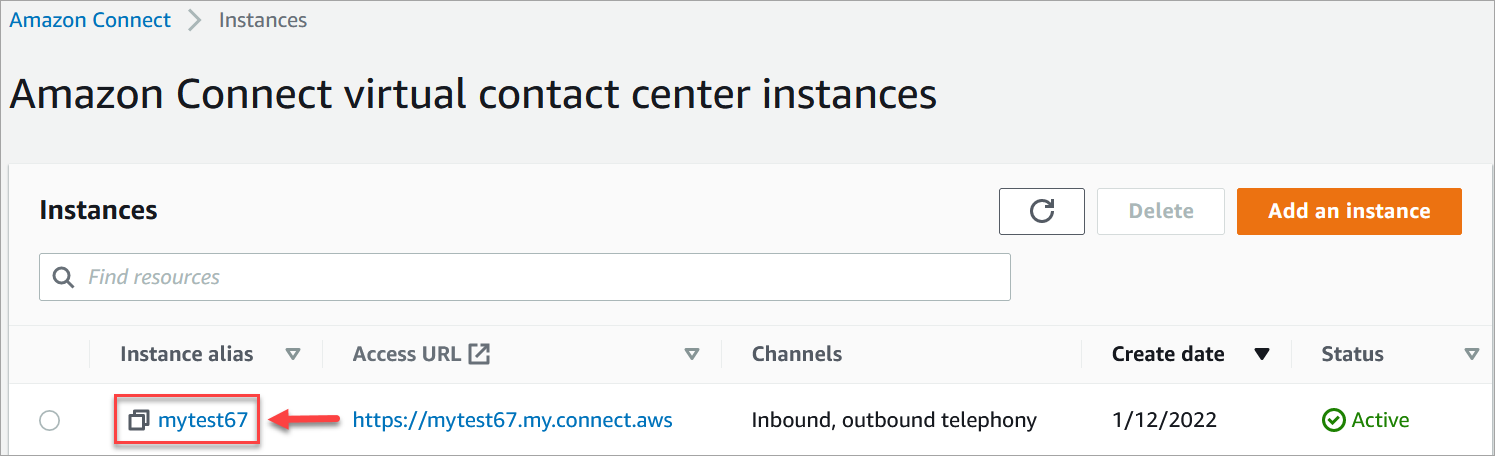
-
탐색 창에서 데이터 스트리밍을 선택합니다.
-
데이터 스트리밍 활성화를 선택합니다.
-
고객 응대 레코드에 대해 다음 작업 중 한 가지를 수행하세요.
-
Kinesis Firehose를 선택하고기존 전송 스트림을 선택하거나, Create a new Kinesis firehose(새 Kinesis firehose 생성)를 선택하여 Kinesis Firehose 콘솔을 열고 전송 스트림을 생성합니다. 자세한 내용은 Creating an Amazon Data Firehose Delivery Stream 섹션을 참조하세요.
-
Kinesis 스트림을 선택하고 기존 스트림을 선택하거나, Kinesis 스트림 생성을 선택하여 Kinesis 콘솔을 열고 스트림을 생성합니다. 자세한 내용은 스트림 생성 및 관리를 참조하세요.
-
-
에이전트 이벤트에 대해 기존 Kinesis 스트림을 선택하거나 새 Kinesis 스트림 생성을 선택하여 Kinesis 콘솔을 열고 스트림을 생성합니다.
-
저장을 선택합니다.
Kinesis 스트림에서 서버 측 암호화 사용
Amazon Connect는 고객 관리형 키가 활성화된 서버 측 암호화가 있는 Amazon Kinesis Data Streams 및 Firehose 스트림으로의 스트리밍을 지원합니다. 이 기능에 대한 일반적인 개요는 What Is Server-Side Encryption for Kinesis Data Streams?를 참조하세요.
Kinesis Data Streams로 스트리밍하려면 Amazon Connect 인스턴스에 고객 관리형 키를 사용할 수 있는 권한을 부여해야 합니다. KMS 키에 필요한 권한에 대한 자세한 내용은 사용자 생성 KMS 마스터 키 사용 권한 섹션을 참조하세요. (Amazon Connect는 해당 주제에 설명된 Kinesis 스트림 생산자 역할을 합니다.)
Amazon Connect가 Kinesis Data Streams에 레코드를 입력하면 권한 부여를 위해 인스턴스의 서비스 연결 역할을 사용합니다. 이 역할에는 데이터 스트림을 암호화하는 KMS 키를 사용할 수 있는 권한이 필요합니다. 역할에 권한을 할당하려면 다음 단계를 수행하여 해당 KMS 키의 키 정책을 업데이트합니다.
참고
누락된 데이터를 방지하려면 Amazon Connect 스트리밍에서 KMS 키를 사용하기 전에 KMS 키의 권한을 업데이트합니다.
1단계: Amazon Connect 인스턴스의 서비스 연결 역할에 대한 ARN 가져오기
Amazon Connect 콘솔 또는 AWS CLI를 사용하여 ARN을 가져올 수 있습니다.
Amazon Connect 콘솔을 사용하여 ARN을 가져옵니다.
-
https://console.aws.amazon.com/connect/
에서 Amazon Connect 콘솔을 엽니다. -
인스턴스 페이지에서 다음 이미지와 같이 인스턴스 이름을 선택합니다.
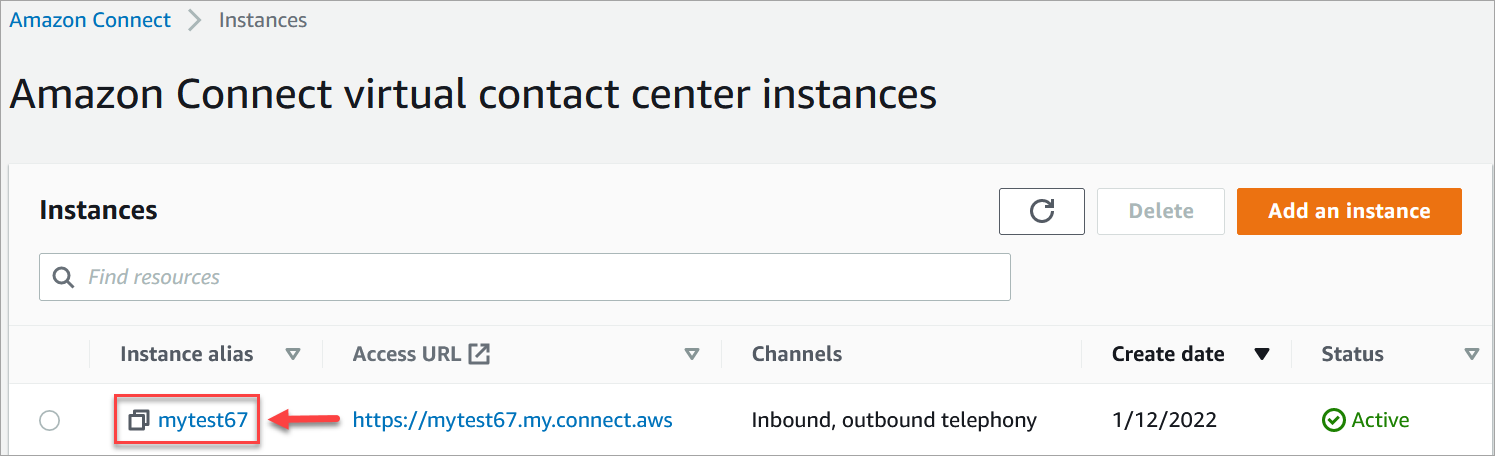
-
계정 개요 페이지의 배포 설정 섹션에 서비스 연결 역할이 표시됩니다.
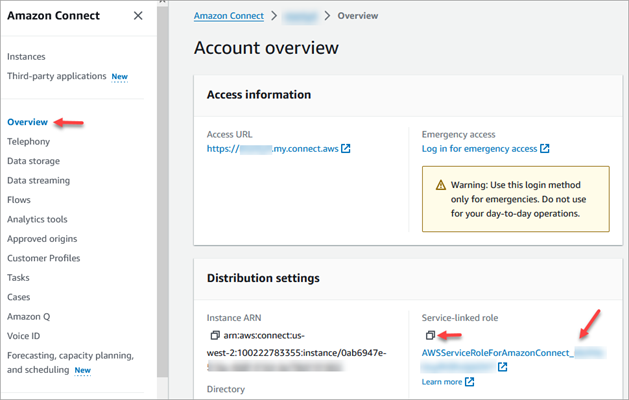
-
복사 아이콘을 선택하여 역할 ARN을 클립보드에 복사하고 해당 ARN을 저장합니다. 2단계: 정책 설명 작성에서 사용할 것입니다.
AWS CLI를 사용하여 ARN 가져오기
-
다음 명령 실행:
aws connect describe-instance --instance-idyour_instance_id -
CLI 출력에서 ServiceRole 값을 저장합니다.
2단계: 정책 설명 작성
Amazon Connect 서비스 링크 역할의 ARN에 데이터 키를 생성할 수 있는 권한을 부여하는 정책 문을 구성합니다. 다음 코드는 샘플 정책을 보여줍니다.
{ "Sid": "Allow use of the key for Amazon Connect streaming", "Effect": "Allow", "Principal": { "AWS": "the ARN of the Amazon Connect service-linked role" }, "Action": "kms:GenerateDataKey", "Resource": "*" }
Key Management Service 콘솔, AWS CLI 또는와 같은 원하는 메커니즘을 사용하여이 문을 KMS AWS 키 정책에 추가합니다 AWS CDK.